「最近スマホの文字が小さくて読みにくいなぁ」と感じたことはありませんか?特にシニア世代の方にとって、スマホ操作が難しく感じる原因の一つが画面表示の小ささなんです。
スマホ画面を大きくする方法を知っておくと、設定を少し見直すだけで、普段の操作がぐっと快適になりますよ。
この記事では、スマホ初心者の方でも安心して実践できる「画面を見やすくする簡単3ステップ」を中心にご紹介します。
私自身、両親や祖父母のスマホ設定をサポートする中で、視力や操作性に関する悩みをたくさん聞いてきました。その経験をもとに、「難しくない」「誰でもできる」方法だけを厳選してお伝えします。
さらに、画面を見やすくすることが日常生活にどんな良い変化をもたらすか、シニア世代の自立につながる視点からもお話ししていきますね。
それでは、まず最初に「スマホ画面を大きくするには具体的にどうすればいいの?」という疑問にお答えしていきましょう。
スマホ画面を大きくする方法は「設定変更」で簡単にできます
・本体設定を変えるだけで画面は大きく見やすくなる
スマホ画面を大きくする方法は、スマホ本体の設定を少し変更するだけで簡単に実現できます。
難しい手順は一切なく、どなたでも数分で文字や表示のサイズを調整できるんですよ。
特に「文字サイズ」や「表示サイズ」は、ほとんどのスマートフォンに標準で搭載されているので、わざわざ専用アプリをインストールする必要もありません。
・スマホ操作に慣れていないシニアでも3分で完了
スマホの基本操作に慣れていない方でも、設定アプリを開いて数回タップするだけで作業は完了します。
3分もあれば設定できるので、誰かに頼らずに自分で変更することができますよ。
実際、私の祖母も「最近画面が見づらくて…」と言っていましたが、手順を教えたところ、自分で変更できて「こんなに簡単だったの!」と驚いていました。
・アプリ不要で安全、トラブルも起きにくい方法
本体の設定だけで済むため、外部アプリに頼る必要がなく、セキュリティ面でも安心です。
また、変なアプリを入れてしまって動作が不安定になる心配もないんですよ。
「何か怪しいアプリを入れてしまったかも」と不安になるようなリスクを避けられるのも大きなメリットです。
なぜスマホ画面が小さく感じるのか?原因は2つ
・老眼や視力低下で文字が読みづらくなる
シニア世代にとって、加齢による視力の変化は避けられないものですよね。
特に老眼になると、近くの文字や小さな表示がぼやけて見えづらくなってきます。
そのため、スマホの画面上に表示される文字やアイコンが「小さすぎて読めない」「どこを押していいのかわからない」と感じることが多くなるんです。
・初期設定の文字サイズや表示倍率が小さいまま
ほとんどのスマートフォンは、工場出荷時の初期設定で文字サイズや表示倍率が「標準」または「小さめ」に設定されています。
これは若い人を基準にしているため、シニアの方にとっては非常に見づらい状態になっていることが多いんです。
でも、多くの方が「これが普通なのかな」と思い込んでしまい、そのまま設定を変えずに使い続けているんですよね。
・指の操作がしづらくなり、使いづらさを感じる
画面の小ささは見やすさだけでなく、操作のしやすさにも影響します。
例えば、ボタンが小さいと指で押す位置がずれてしまったり、隣のボタンを間違えて押してしまうことがあります。
特に指先の感覚が鈍くなってきた方にとっては、タップミスが大きなストレスになってしまいます。
画面を大きくする3つの簡単ステップ
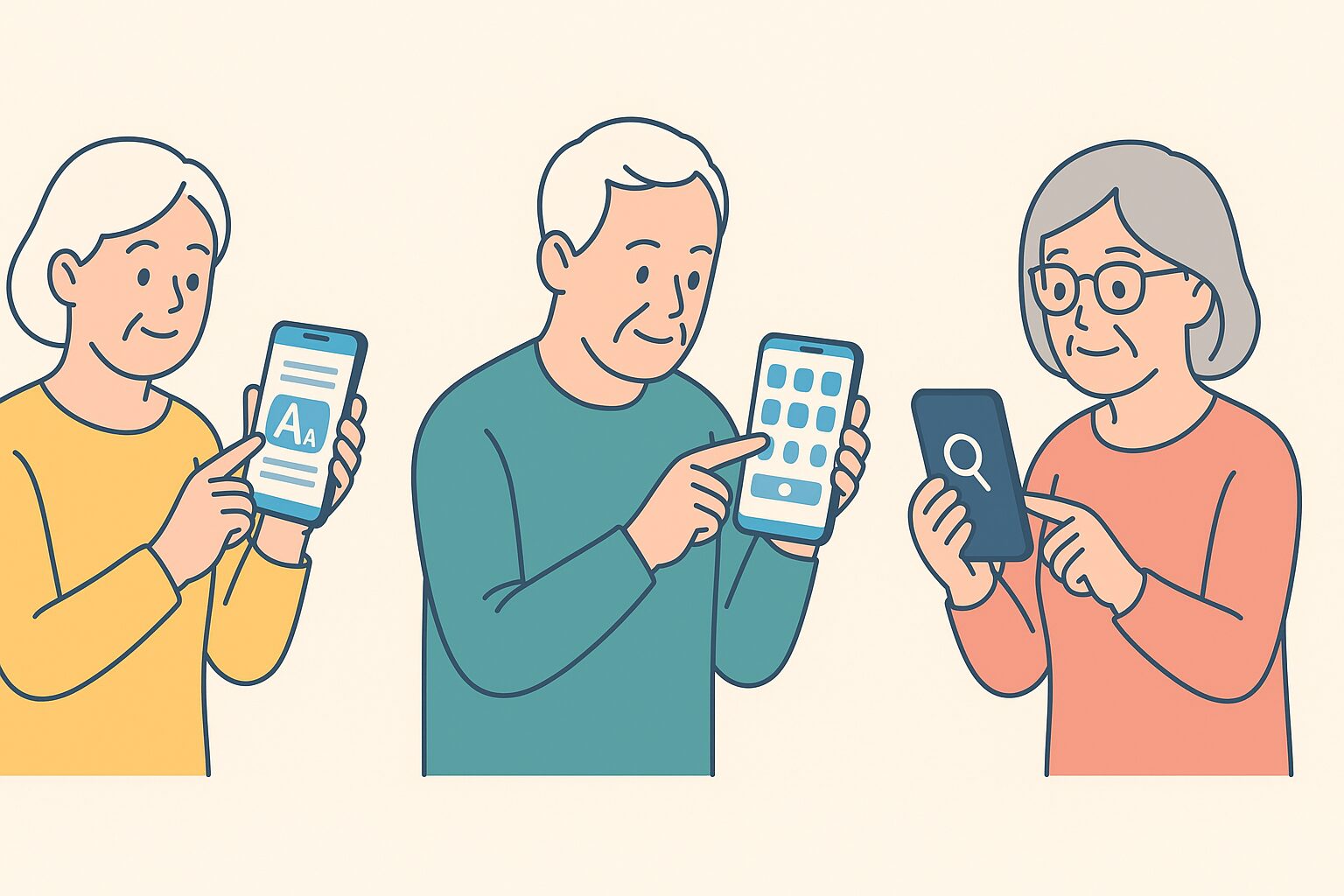
・ステップ1:文字サイズの変更(設定→ディスプレイ)
まず最初に調整したいのが「文字サイズ」です。スマートフォンの設定アプリを開いて、「ディスプレイ」や「画面設定」の項目をタップしてみましょう。
その中に「文字サイズ」や「フォントサイズ」というメニューがありますので、そこから「中」や「大」など、ご自分が見やすいサイズを選んでください。
設定はすぐに画面に反映されるので、変更しながら自分に合った大きさを確認できるのが便利ですよ。
・ステップ2:表示サイズの変更で全体を拡大
次に「表示サイズ」を調整しましょう。これにより、アイコンやアプリのレイアウト全体を大きく表示できるようになります。
「設定」→「ディスプレイ」→「表示サイズ」などの項目から変更でき、画面上の情報量は少し減りますが、ひとつひとつの要素が大きくなって見やすくなります。
初期設定のままだと文字だけでなく、ボタンや画像も小さいままなので、ここも忘れずに確認してくださいね。
・ステップ3:拡大機能(拡大鏡)をONにしてさらに見やすく
より細かい部分まで見やすくしたい場合は、「拡大機能(拡大鏡)」を使うと便利です。
Androidでは「設定」→「ユーザー補助」→「拡大」などから有効にでき、iPhoneでは「アクセシビリティ」→「ズーム機能」でONにできます。
画面を3回タップしたり、特定のジェスチャーで画面を一時的に拡大できるようになるので、細かい文字の確認に役立ちますよ。
画面を大きくする3つの簡単ステップ【画像つき解説】

・ステップ1:文字サイズの変更(設定→ディスプレイ)
まず最初に調整したいのが「文字サイズ」です。スマートフォンの設定アプリを開いて、「ディスプレイ」や「画面設定」の項目をタップしてみましょう。
その中に「文字サイズ」や「フォントサイズ」というメニューがありますので、そこから「中」や「大」など、ご自分が見やすいサイズを選んでください。
設定はすぐに画面に反映されるので、変更しながら自分に合った大きさを確認できるのが便利ですよ。
・ステップ2:表示サイズの変更で全体を拡大
次に「表示サイズ」を調整しましょう。これにより、アイコンやアプリのレイアウト全体を大きく表示できるようになります。
「設定」→「ディスプレイ」→「表示サイズ」などの項目から変更でき、画面上の情報量は少し減りますが、ひとつひとつの要素が大きくなって見やすくなります。
初期設定のままだと文字だけでなく、ボタンや画像も小さいままなので、ここも忘れずに確認してくださいね。
・ステップ3:拡大機能(拡大鏡)をONにしてさらに見やすく
より細かい部分まで見やすくしたい場合は、「拡大機能(拡大鏡)」を使うと便利です。
Androidでは「設定」→「ユーザー補助」→「拡大」などから有効にでき、iPhoneでは「アクセシビリティ」→「ズーム機能」でONにできます。
画面を3回タップしたり、特定のジェスチャーで画面を一時的に拡大できるようになるので、細かい文字の確認に役立ちますよ。
考察:スマホの設定見直しは、シニア世代の自立を支える第一歩
・「見えづらい」を放置しないことがデジタル活用の鍵
「少し見えにくいけど、まあ我慢して使っているよ」という方は意外と多いものです。
でも、そのまま放置していると、スマホを使うこと自体が面倒に感じられ、便利な機能や大切な情報から遠ざかってしまいます。
「見えづらい」と感じたときこそ、設定を見直すチャンスなんですよ。
・誰かに頼らずに設定を変える体験が自信につながる
スマホの画面を自分で大きくできたという経験は、「私にもできた!」という自信になります。
シニア世代の方々にとって、この「自分でできた」という感覚はとても大切なことなんです。
小さな成功体験が、スマホを使いこなす第一歩になるんですよ。
・高齢者こそ”使いやすくする工夫”が日常生活の質を高める
シニア世代の方々は、若い世代よりも目や指の感覚に変化が出やすいので、標準設定のままでは使いづらさを感じやすい傾向があります。
だからこそ、使いやすくなるように工夫することそのものが、毎日の生活を快適にするポイントなんです。
「使いづらいものを我慢して使い続ける」ことは、結果的に生活の質を下げてしまうので、早めに対処することをおすすめします。

うちの祖母が「スマホの文字が小さくて、最近あまり使ってないのよ」と言い出したことがあったんです。
最初は「老眼だから仕方ない」と思っていたみたいですが、設定を少し変えてあげたら、「こんなに変わるの!?見えるわねぇ!」とすごく喜んでいて。
それからはLINEもよく使うようになって、家族とのやりとりが増えました。
スマホって、設定ひとつでこんなにも人とのつながりを取り戻せるんだなと、僕自身も驚きましたね。
まとめ
スマホ画面を大きくする方法は、「設定を少し変えるだけ」で実現できる簡単な対処法なんです。
難しいアプリのインストールや複雑な操作も不要で、初めての方でも3分程度で完了する手軽さが魅力ですね。
この記事では、スマホ画面が小さく感じる理由から始まり、具体的な3つのステップ、そしてそれがもたらす生活の変化まで、順を追ってご紹介してきました。
スマホが「使いにくいもの」から「便利な相棒」へと変わることで、家族とのつながりや情報収集、毎日の安心感もグッと高まりますよ。
「小さくて見えない」と悩みながら使い続けるのは、もう卒業しましょう。
ぜひ一度、ご自身のスマホ設定を見直して、「見やすさ」の心地よさを体感してみてください。
よくある質問(Q&A)BEST3
Q. スマホの文字サイズを変えると、他の人に送るLINEの文字も大きくなりますか?
いいえ、スマホ本体の設定で文字サイズを大きくしても、相手に届くメッセージの大きさには影響しません。
表示が見やすくなるのは「自分の画面上」だけなので、安心して変更してくださいね。
Q. 拡大機能をONにしたら、普段の操作がしにくくなった気がします…どうすれば?
拡大機能は便利ですが、人によっては動作が敏感に感じられることもありますよね。
そういった場合は、一時的にOFFにするか、「長押しで拡大」などの設定に切り替えてみると使いやすさが改善されることが多いです。
Q. iPhoneとAndroidで設定の場所が違いすぎて困ります…
確かに、機種によってメニューの名前や場所に違いがあって戸惑いますよね。
でも「ディスプレイ」「表示サイズ」「アクセシビリティ」といったキーワードで設定画面を検索すれば、たいていは目的の項目に辿り着けるものです。
わからないときは、ご家族や携帯ショップの店員さんに画面を見せて相談するのも良い方法ですよ。



コメント